L’erreur DPC WATCHDOG VIOLATION, signalée par un écran bleu de la mort (BSOD), peut survenir lorsque vous tentez d’accéder à des fichiers ou de travailler sur un projet important sur votre ordinateur. Divers problèmes, qu’ils soient liés au logiciel ou au matériel, peuvent en être à l’origine.
Outre l’apparition de l’écran bleu caractéristique, Windows affiche le code d’erreur DPC_WATCHDOG_VIOLATION pour faciliter la recherche d’une solution en ligne. C’est sans doute de cette façon que vous avez atterri sur cette page.
Microsoft fournit des explications sur les causes de cette erreur et les méthodes pour la résoudre. Cependant, ces instructions peuvent s’avérer peu compréhensibles si vous n’êtes pas un développeur. Nous allons donc décortiquer tout cela.
Comment corriger l’erreur DPC WATCHDOG VIOLATION
Si cette erreur se produit de manière répétée, cela indique un problème persistant sur votre ordinateur qui doit être résolu sans tarder.
Plusieurs approches peuvent être tentées pour se débarrasser de cette nuisance. Il n’est pas nécessaire de toutes les essayer. Commencez simplement par la première et progressez dans la liste.

Avant toute chose, créez un point de restauration système par précaution. Ou, mieux encore, effectuez une sauvegarde complète de votre système.
1. Mettre à jour les pilotes de périphériques
Des pilotes obsolètes ou incompatibles peuvent provoquer un dysfonctionnement de certains de vos périphériques et déclencher l’erreur BSOD DPC_WATCHDOG_VIOLATION.
Voici la méthode pour réinstaller automatiquement les pilotes :
Faites un clic droit sur le bouton Démarrer de Windows 10 et choisissez Gestionnaire de périphériques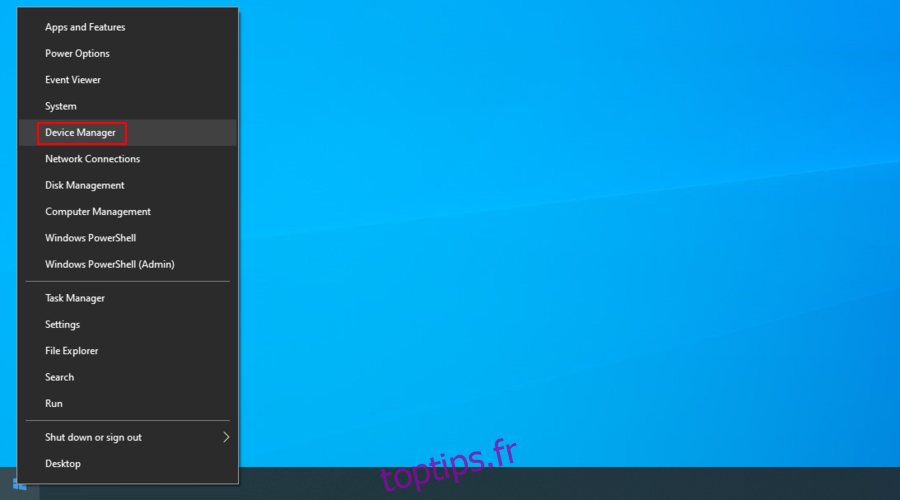
Sélectionnez un périphérique, faites un clic droit dessus et choisissez Désactiver l’appareil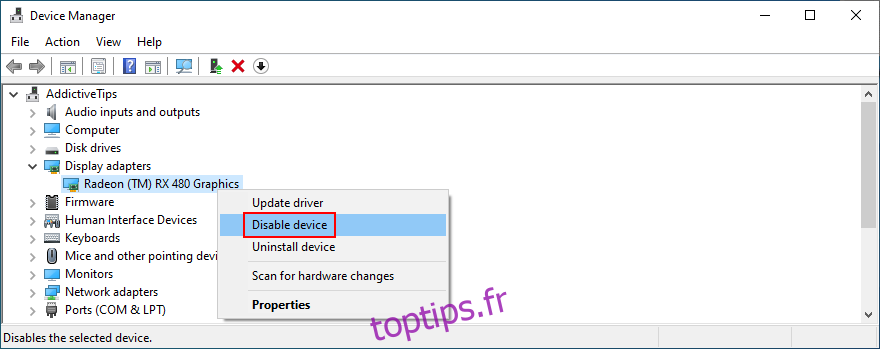
Redémarrez votre ordinateur. Windows devrait réinstaller automatiquement la version appropriée du pilote.
Si le code d’arrêt DPC WATCHDOG VIOLATION persiste, il est possible que Windows ait échoué lors de l’installation du bon pilote.
Vous pouvez rechercher les dernières versions des pilotes sur les sites web des fabricants de vos périphériques. Une fois téléchargés, vous pouvez les installer sur votre ordinateur via le Gestionnaire de périphériques en utilisant l’option « Parcourir mon ordinateur pour le logiciel du pilote ».
Cependant, cette méthode peut prendre du temps. De plus, vous risquez d’installer un pilote incompatible si vous ne savez pas ce que vous faites, ce qui pourrait causer davantage de problèmes à votre système d’exploitation.
La méthode la plus sûre consiste à recourir à un logiciel de mise à jour de pilotes. Ces programmes analysent votre PC, identifient les pilotes obsolètes, recherchent les versions les plus récentes et compatibles en ligne, puis téléchargent et installent les pilotes. Le gros avantage est que tout cela se fait de manière quasi automatique.
2. Configurer le pilote du contrôleur SATA AHCI
Le pilote de périphérique qui est souvent à l’origine de l’erreur DPC WATCHDOG VIOLATION est le contrôleur SATA AHCI. Voici une manipulation simple à effectuer :
Ouvrez le Gestionnaire de périphériques, développez le menu « Contrôleurs de stockage », faites un clic droit sur « Contrôleur SATA AHCI » et sélectionnez Propriétés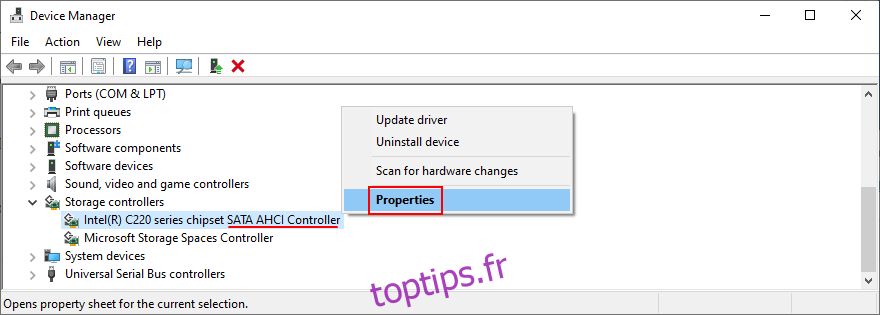
Choisissez l’onglet « Pilote » et cliquez sur « Détails du pilote »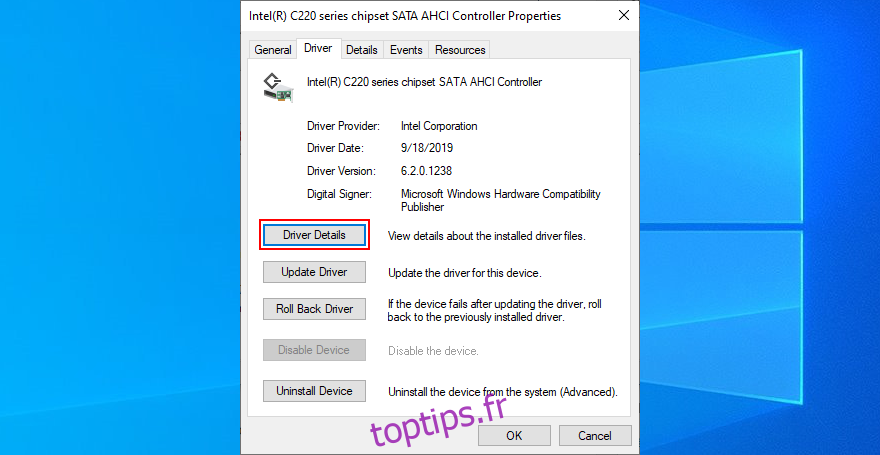
Si plusieurs fichiers de pilote sont présents, sélectionnez iaStorE.sys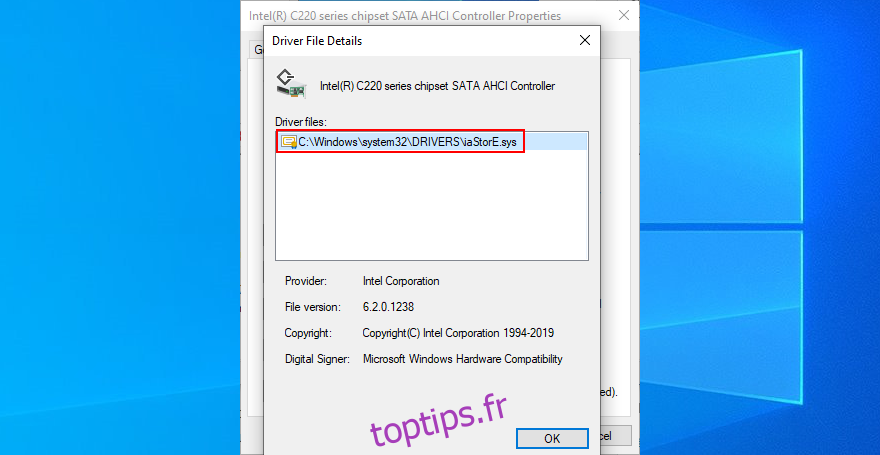
Cependant, si le fichier iaStorE.sys était déjà sélectionné, passez à la solution suivante.
3. Vérifier la compatibilité du matériel avec Windows
Si l’erreur DPC_WATCHDOG_VIOLATION est apparue après l’assemblage d’un nouvel ordinateur, vérifiez les problèmes de compatibilité matérielle.
Par exemple, si vous avez monté votre propre PC, assurez-vous que votre carte mère et votre processeur (CPU) sont compatibles entre eux. De plus, vérifiez que ces deux composants sont compatibles avec les autres pièces, notamment la RAM et la carte graphique (GPU).
D’autre part, si vous avez récemment migré vers Windows 10, votre matériel actuel peut ne pas être compatible avec la dernière version du système d’exploitation de Microsoft. Consultez les spécifications officielles de Windows 10 pour en savoir plus. Il peut être nécessaire de mettre à niveau votre matériel pour résoudre les erreurs BSOD.
4. Déconnecter le matériel périphérique
Même si un périphérique est compatible avec votre ordinateur et Windows et que son pilote est à jour, il peut toujours être défectueux. Dans ce cas, vous devez le retourner au fabricant si sa garantie est toujours valide.
Cependant, il peut être difficile d’identifier le matériel fautif. Il est plus simple de débrancher tous les périphériques de votre ordinateur, de le redémarrer et de vérifier que l’erreur DPC_WATCHDOG_VIOLATION ne se produit plus.
Ensuite, reconnectez les composants un par un pour déterminer lequel déclenche l’erreur. Il est également conseillé de démarrer Windows en mode sans échec, puis de réinstaller chaque pilote (voir la première solution pour plus de détails).
5. Vérifier la compatibilité logicielle
En plus du matériel, un problème logiciel peut être à l’origine de l’erreur DPC WATCHDOG VIOLATION. Peut-être avez-vous récemment installé des applications incompatibles avec votre système d’exploitation ou des programmes suspects qui déclenchent des alertes de logiciels malveillants.
Vous devriez pouvoir le vérifier si vous êtes la seule personne à utiliser votre PC et que vous vous souvenez que le code d’arrêt est apparu après l’installation d’une nouvelle application.
Il peut s’agir d’un antivirus, d’un service VPN, d’un navigateur web, d’un utilitaire d’overclocking, d’un optimiseur de RAM, d’un booster de jeu, d’une suite d’optimisation PC ou de tout autre type de programme.
Voici comment désinstaller des programmes récemment installés :
Faites un clic droit sur le menu Démarrer de Windows 10 et sélectionnez « Applications et fonctionnalités »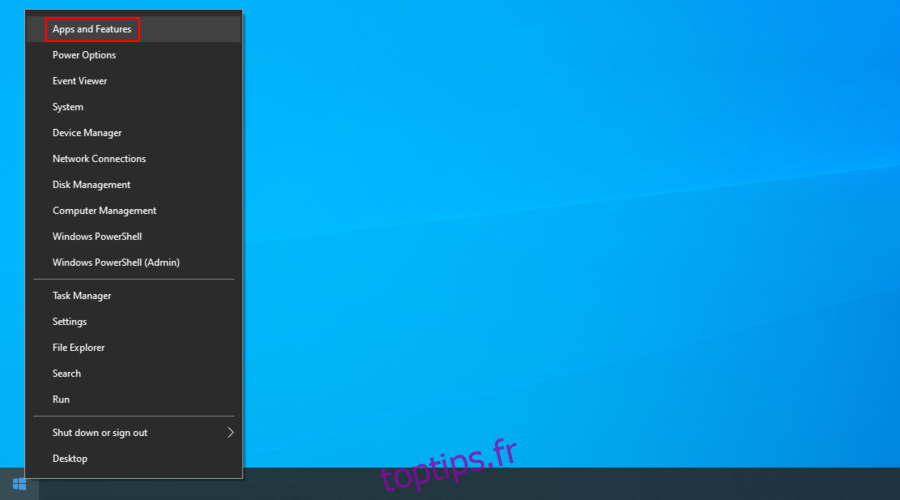
Définissez « Trier par » sur « Date d’installation » pour classer les programmes par date (le plus récent en premier)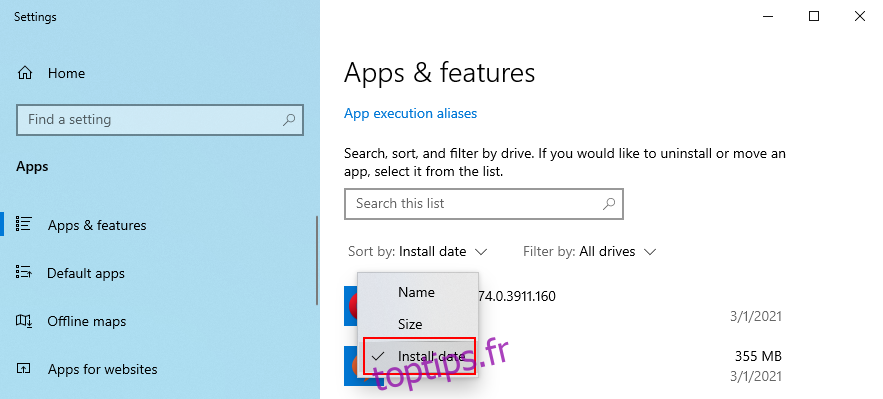
Sélectionnez le premier programme de la liste. Si vous voulez être absolument sûr qu’il s’agit d’un programme suspect, recherchez plus d’informations sur ce programme et ses processus sur Google. Cliquez sur « Désinstaller » lorsque vous êtes prêt et suivez les instructions de suppression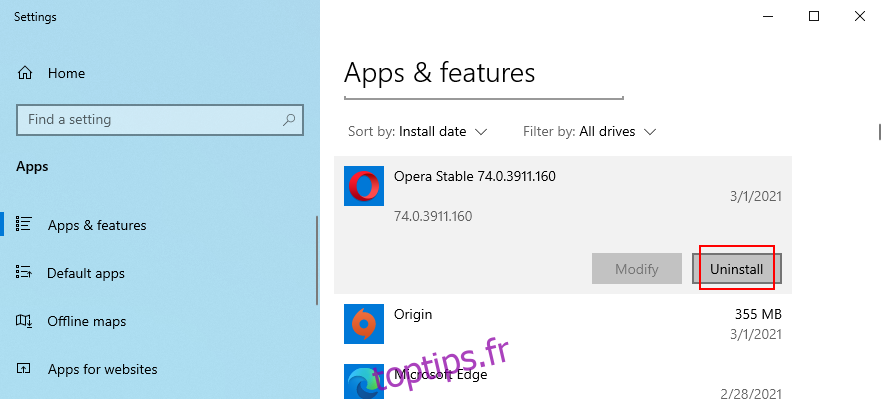
Redémarrez votre PC et vérifiez si l’erreur DPC WATCHDOG VIOLATION persiste.
Toutefois, si l’application fautive a déjà modifié votre registre système et mélangé ses fichiers DLL avec vos bibliothèques Windows, sa désinstallation ne résoudra pas le problème.
Il est préférable de restaurer Windows à un point de contrôle antérieur à l’installation de ce programme.
6. Utiliser la récupération système
Si la solution précédente n’a pas fonctionné, mais que vous pensez que l’erreur DPC_WATCHDOG_VIOLATION est liée à un programme, essayez d’utiliser le mode de récupération système.
Appuyez sur Ctrl + R, saisissez « panneau de configuration » et appuyez sur Entrée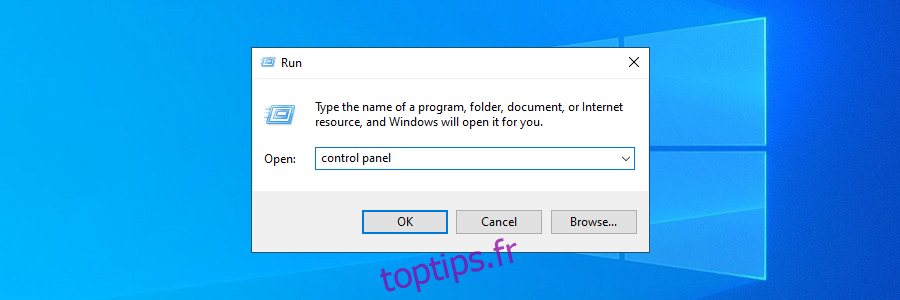
Cliquez sur « Récupération »
Cliquez sur « Ouvrir la restauration du système »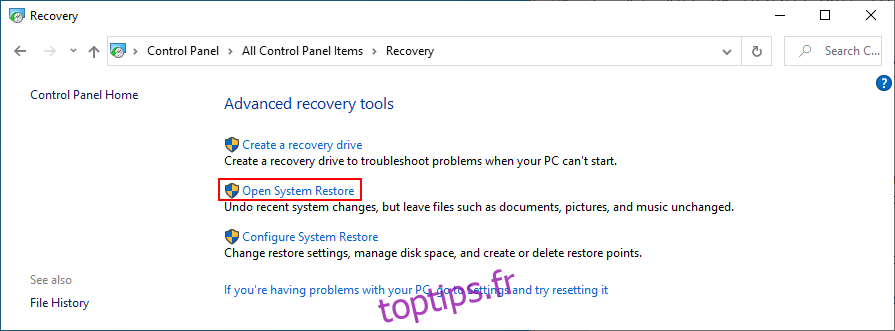
Sélectionnez un point de contrôle dans la liste et suivez les instructions de l’assistant. En cas de doute, choisissez une date et une heure antérieures à l’installation du programme fautif. Vous pouvez la comparer avec la date d’installation indiquée dans la section « Applications et fonctionnalités »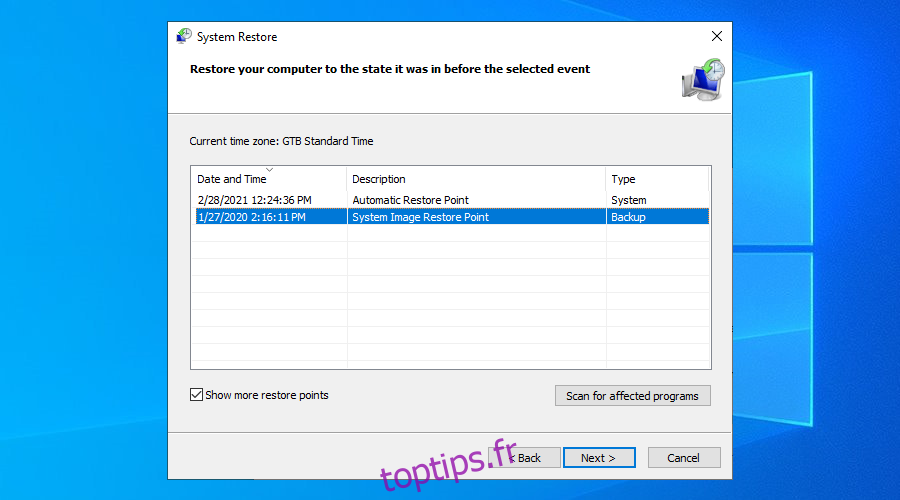
7. Rechercher les logiciels malveillants
Certains logiciels malveillants peuvent prendre le contrôle de votre système et arrêter les processus et services. Ils pourraient même vous empêcher d’accéder au Gestionnaire des tâches, à l’éditeur de stratégie de groupe et à d’autres fonctionnalités essentielles de Windows.
Vous devez donc effectuer une analyse anti-malware. Si vous n’avez pas de solution anti-malware tierce, c’est Windows Defender qui assure la protection de votre ordinateur. Voici comment l’utiliser :
Cliquez sur le bouton Démarrer de Windows 10, saisissez « Sécurité Windows » et lancez l’application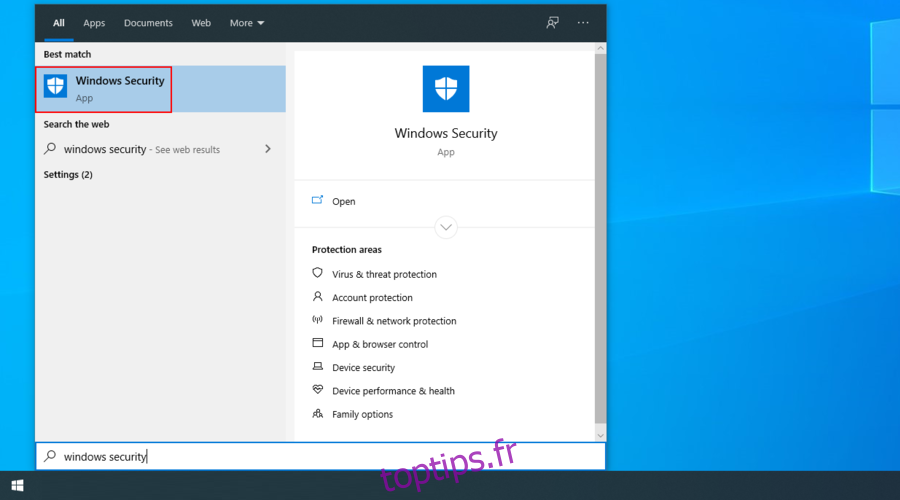
Accédez à « Protection contre les virus et menaces »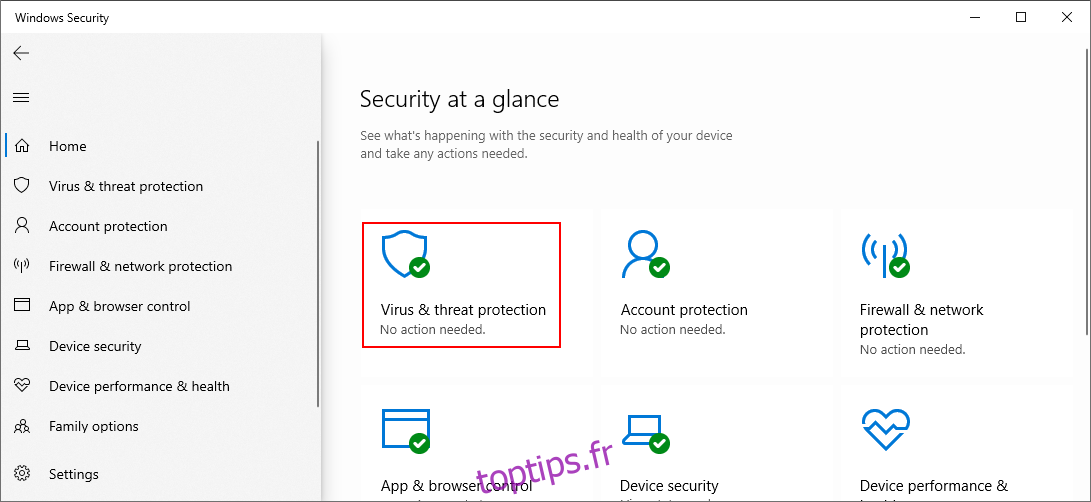
Cliquez sur « Options d’analyse »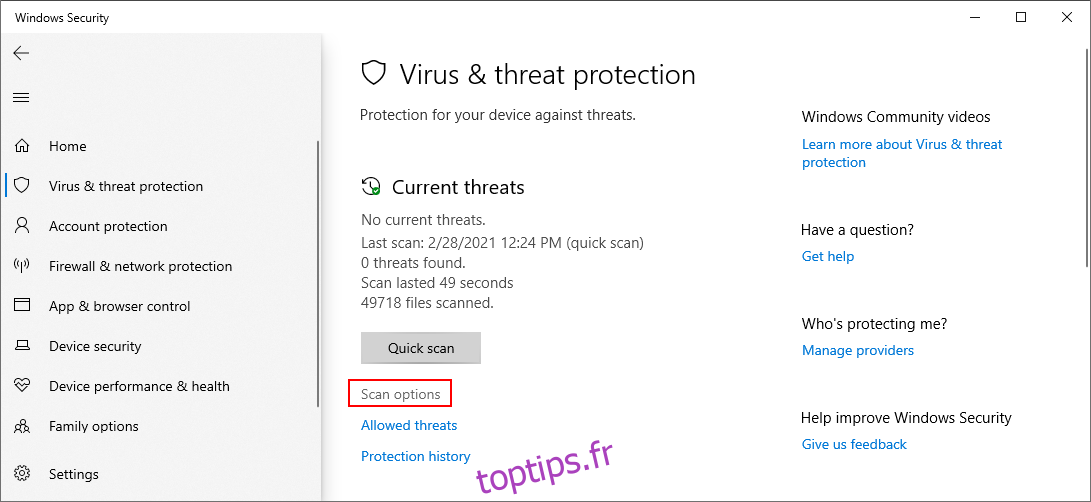
Sélectionnez « Analyse rapide » et cliquez sur « Analyser maintenant »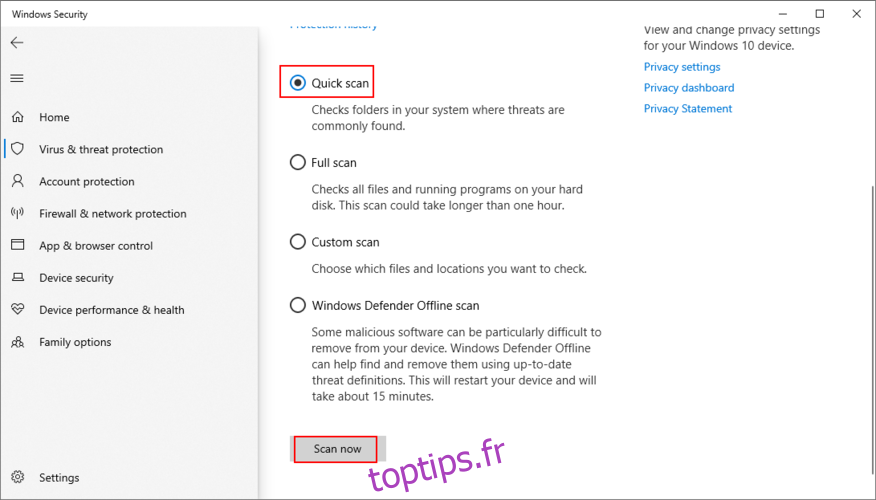
Si l’analyse rapide ne révèle rien de suspect, effectuez une analyse hors ligne à l’aide de l’option correspondante de Windows Defender
Les outils antivirus tiers peuvent avoir des options différentes, adaptez les étapes en conséquence. Il est possible que vous disposiez d’une application prenant en charge les analyses de vulnérabilité, qu’il est recommandé d’exécuter sur votre PC.
8. Vérifier les erreurs système
Cette solution est placée loin dans la liste, car elle est plus délicate et nécessite l’utilisation de l’invite de commande. Pas d’inquiétude, il n’est pas nécessaire d’avoir des compétences particulières pour utiliser CMD, à condition de suivre les instructions ci-dessous à la lettre.
Par prudence, créez un point de restauration système ou une sauvegarde de données si vous ne l’avez pas encore fait.
Commencez par exécuter CHKDSK (Vérificateur de disque) :
Fermez tous les processus actifs
Appuyez sur Ctrl + R, saisissez « cmd », puis appuyez sur Ctrl + Maj + Entrée pour lancer l’invite de commande avec les droits d’administrateur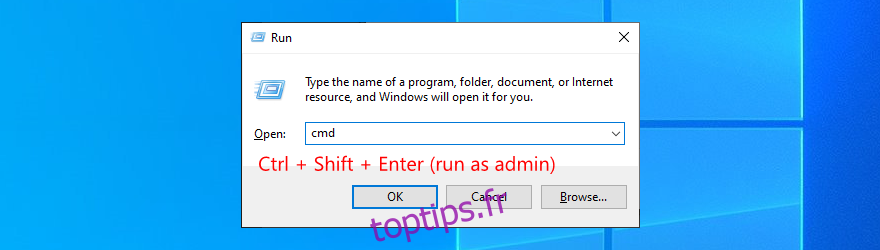
Saisissez « chkdsk c: /f ». Si Windows est installé sur un autre lecteur, utilisez la lettre correspondante
L’invite de commande vous demandera de confirmer la planification de l’analyse au prochain démarrage. Saisissez « y » et appuyez sur Entrée pour confirmer
Redémarrez votre PC et attendez la fin de l’analyse.
CHKDSK devrait réparer toutes les erreurs de disque qui provoquent des messages BSOD, y compris DPC WATCHDOG VIOLATION. Si le problème persiste, passez à l’outil d’invite de commande suivant.
Voici comment exécuter SFC (Vérificateur des fichiers système) :
Relancez l’invite de commande en tant qu’administrateur
Saisissez « sfc /scannow » et appuyez sur Entrée. Cela lancera une analyse à l’échelle de Windows et réparera tous les fichiers système corrompus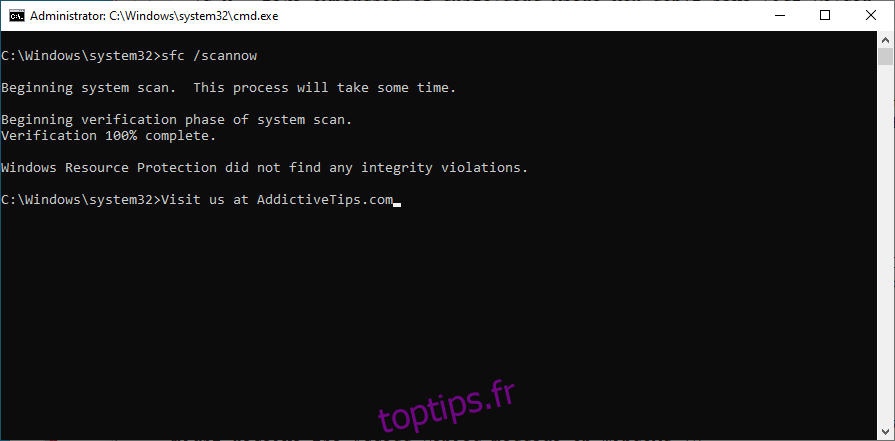
Redémarrez votre ordinateur une fois l’analyse terminée.
Contrairement à CHKDSK qui vérifie les erreurs de disque dur, SFC identifie et répare les fichiers système corrompus. Vous pouvez donc l’utiliser pour résoudre les problèmes liés aux fichiers système qui causent les erreurs BSOD. Si cela ne fonctionne toujours pas, continuez avec DISM.
Voici comment utiliser DISM (Gestion et maintenance des images de déploiement) :
Lancez l’invite de commande avec les privilèges d’administrateur
Saisissez « DISM /online /cleanup-image /scanhealth » et appuyez sur Entrée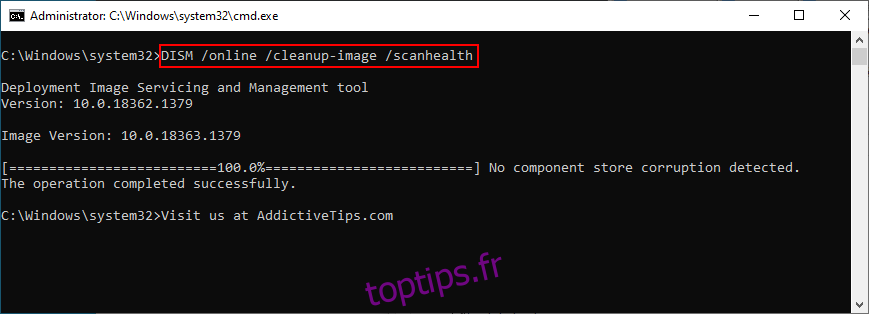
Si les résultats de l’analyse indiquent des problèmes, saisissez « DISM /online /cleanup-image /restorehealth » pour les traiter
Redémarrez votre ordinateur, lancez CMD en tant qu’administrateur, saisissez « sfc /scannow » et appuyez sur Entrée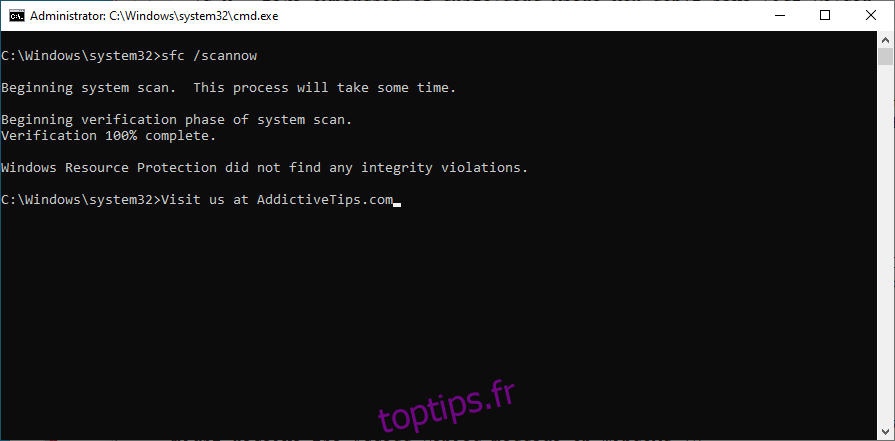
Redémarrez votre machine une nouvelle fois.
DISM est un peu plus invasif que CHKDSK et SFC, car il recherche les fichiers corrompus dans le magasin de composants de l’image système Windows. Cependant, cela devrait aider à résoudre l’erreur DPC WATCHDOG VIOLATION si elle est causée par un fichier Windows défectueux.
9. Consulter l’Observateur d’événements
L’Observateur d’événements est un outil Windows intégré qui collecte des diagnostics sur le système d’exploitation et vous informe de tous les événements, y compris les messages d’erreur.
Si l’erreur DPC WATCHDOG VIOLATION persiste après avoir essayé les solutions précédentes et que vous ne voulez pas réinitialiser Windows, consultez l’Observateur d’événements pour obtenir plus de détails sur le message BSOD.
Voici comment utiliser l’Observateur d’événements :
Redémarrez votre ordinateur juste après l’apparition de l’erreur DPC WATCHDOG VIOLATION
Ouvrez immédiatement le menu Démarrer, saisissez « Observateur d’événements » et appuyez sur Entrée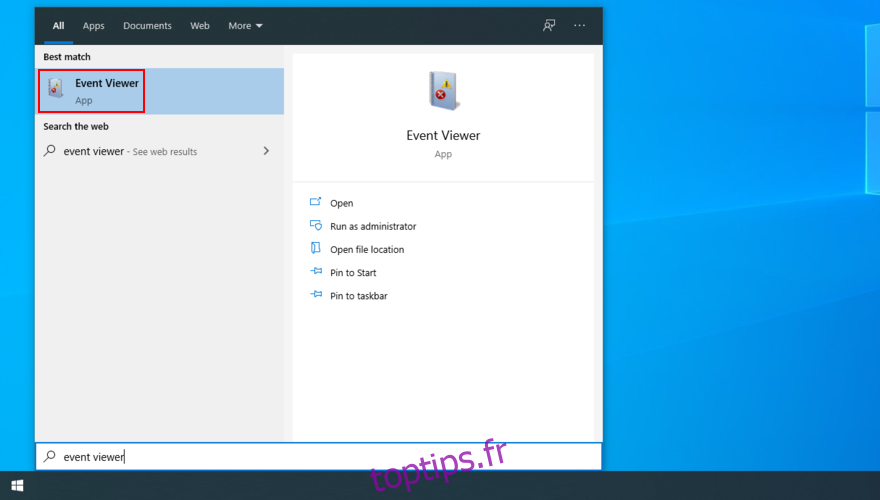
Développez la section « Journaux Windows » sur le côté gauche et sélectionnez « Système »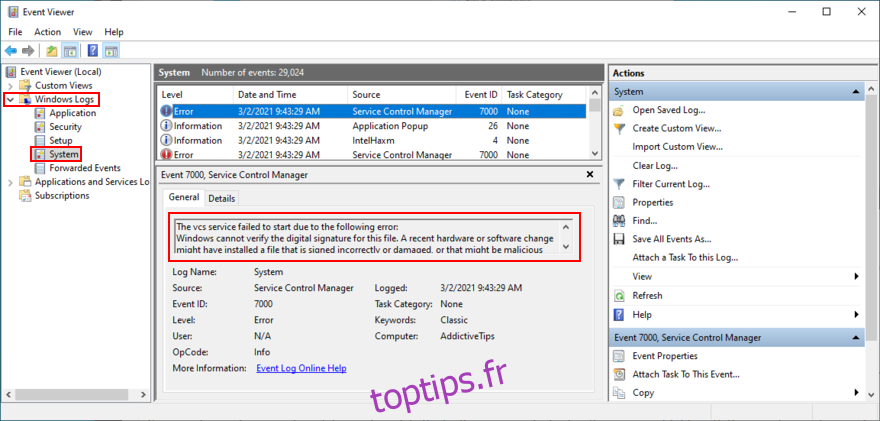
Choisissez la première erreur de la liste et lisez sa description dans l’onglet « Général ».
Vous pouvez utiliser ces informations pour rechercher plus de détails sur la cause exacte du code d’arrêt DPC_WATCHDOG_VIOLATION sur le web.
Si cela devient trop compliqué, n’hésitez pas à contacter un spécialiste informatique et à partager les informations fournies par l’Observateur d’événements.
DPC_WATCHDOG_VIOLATION : Conclusion
En résumé, vous pouvez tenter de corriger l’erreur DPC WATCHDOG VIOLATION en mettant à jour vos pilotes, en modifiant le pilote du contrôleur SATA AHCI en iaStorE.sys et en vous assurant que votre matériel est compatible avec Windows.
Vous pouvez également débrancher tous les périphériques externes pour identifier le composant défectueux, vérifier la compatibilité du logiciel avec votre système d’exploitation et utiliser la récupération système pour restaurer Windows à un point de contrôle antérieur.
Si le problème persiste, recherchez les logiciels malveillants et vérifiez les erreurs système. Enfin, vous pouvez utiliser l’Observateur d’événements pour déterminer la cause exacte du problème.
Ces solutions ont-elles fonctionné pour vous ? Quelles autres méthodes avez-vous essayées pour corriger le code d’arrêt DPC_WATCHDOG_VIOLATION ? Faites-le nous savoir dans la section commentaires ci-dessous.